
pdf文档和jpg图片都是我们生活和工作中常用的文件,而且有时我们需要对二者进行格式转换,但是很多人并不会操作。下面小编教你如何将pdf文档转换成jpg格式!

法一:用系统自带的画图工具。
(1)一般用QQ软件自动的,按ctrl+Ait+A的快捷键截图。再把图片放到桌面上。
(2)在任务栏搜索画图,打开画面,再把桌面的图片拖进画面软件。
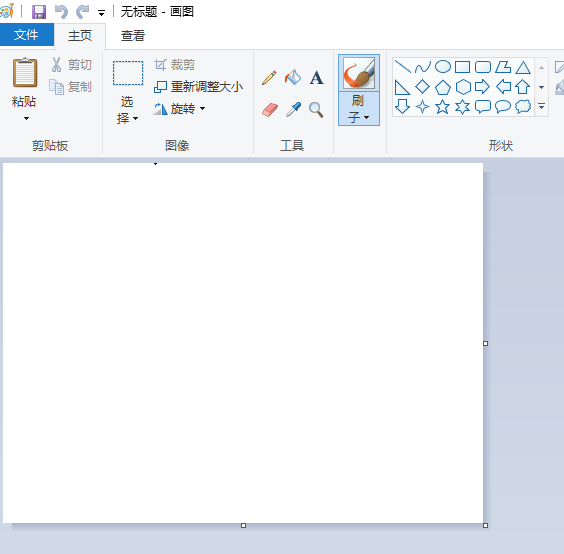
(3)点文件,找到另存为,会看到JPG的格式的图片。就可以从之前的PDF格式图片变成JPG的格式了。
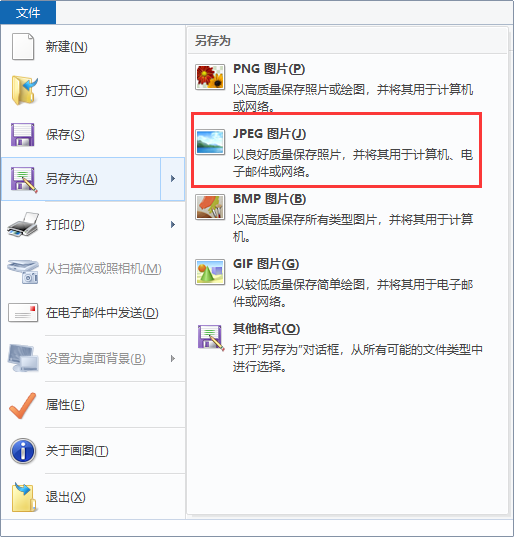
法二:首先打开pdf文件,点击“文件”,点击“另存为”,在弹出的对话框中选择保存格式为jpg格式,然后保存即可。
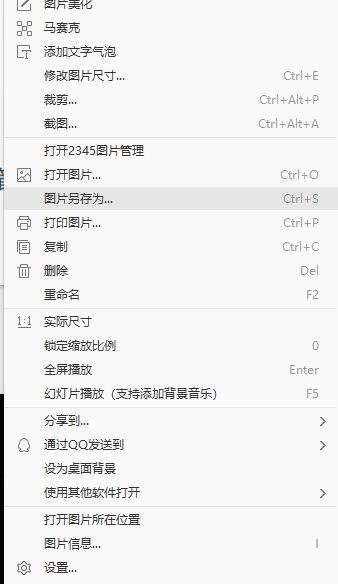

法三:首先打开pdf文件,点击“文件”,点击“导出到”,选择JPEG格式或JPEG2000格式的“图像”即可。
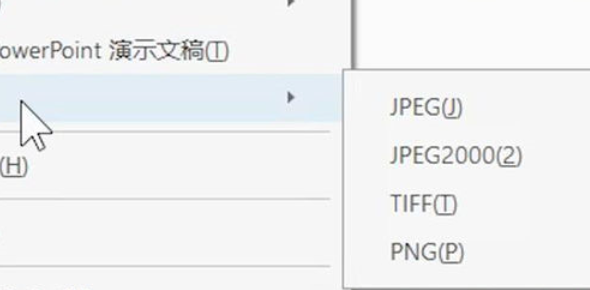
法四:借助在线PDF转换工具,选择“PDF转换”,选择“PDF转换成图片”,上传文件即可开始转换。
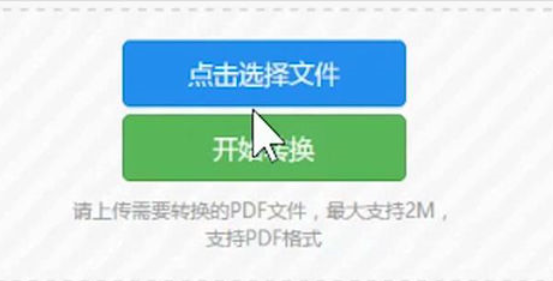
法五:借助PDF转换器,选中“PDF转图片”功能,然后点击“添加文件”或“添加文件夹”,就可以一键开始转换了
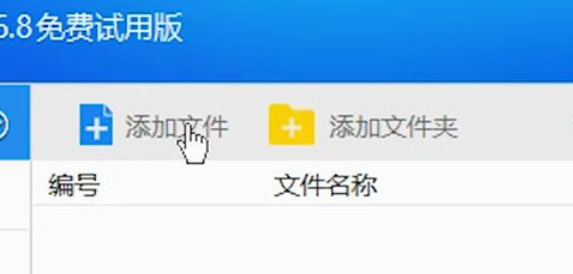
以上是pdf怎么转换成jpg图片的简单操作,希望可以帮到大家。




